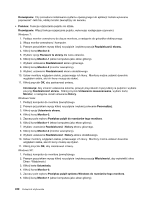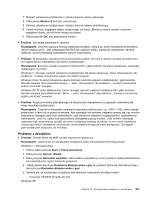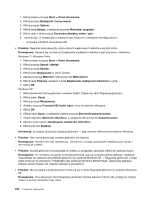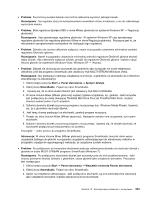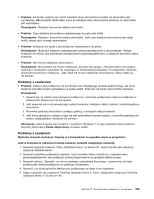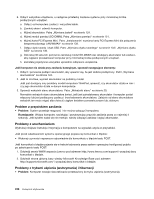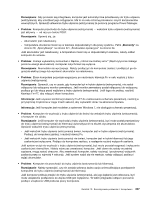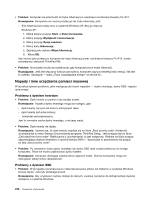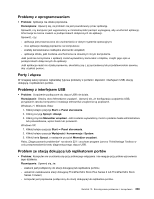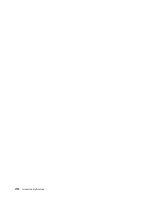Lenovo ThinkPad X220 (Polish) User Guide - Page 263
Problemy z zasilaczem, Jeśli ikona zasilacza w dalszym ciągu nie jest wyświetlana na pasku zadań
 |
View all Lenovo ThinkPad X220 manuals
Add to My Manuals
Save this manual to your list of manuals |
Page 263 highlights
• Problem: Komputer wyłącza się, zanim wskaźnik stanu akumulatora pokaże, że akumulator jest wyczerpany, lub komputer działa dalej, mimo że wskaźnik stanu akumulatora pokazuje, że akumulator jest wyczerpany. Rozwiązanie: Rozładuj i ponownie naładuj akumulator. • Problem: Czas działania akumulatora naładowanego do pełna jest krótki. Rozwiązanie: Rozładuj i ponownie naładuj akumulator. Jeśli czas działania akumulatora jest nadal krótki, należy użyć nowego akumulatora. • Problem: Komputer nie działa z akumulatorem naładowanym do pełna. Rozwiązanie: Może być włączone zabezpieczenie przeciwprzepięciowe w akumulatorze. Wyłącz komputer na minutę, aby zresetować zabezpieczenie przeciwprzepięciowe, a następnie ponownie włącz komputer. • Problem: Nie można naładować akumulatora. Rozwiązanie: Akumulatora nie można naładować, gdy jest zbyt gorący. Jeśli akumulator jest gorący, wyjmij go z komputera i pozostaw do ostygnięcia w temperaturze pokojowej. Po ostygnięciu zainstaluj akumulator ponownie i naładuj go. Jeśli nadal nie można naładować akumulatora, należy oddać go do serwisu. Problemy z zasilaczem • Problem: Zasilacz jest podłączony do komputera oraz działającego gniazda elektrycznego, ale ikona zasilacza (wtyczki) nie jest wyświetlana na pasku zadań. Poza tym nie świeci się kontrolka zasilacza. Rozwiązanie: 1. Upewnij się, że zasilacz jest poprawnie podłączony. Instrukcje podłączania zasilacza znajdziesz w podręczniku dołączonym do komputera. 2. Jeśli upewnisz się co do powyższego, wyłącz komputer, następnie odłącz zasilacz i odinstaluj główny akumulator. 3. Ponownie zainstaluj akumulator i podłącz zasilacz, a następnie włącz komputer. 4. Jeśli ikona zasilacza w dalszym ciągu nie jest wyświetlana na pasku zadań, a kontrolka zasilacza nie świeci, oddaj zasilacz i komputer do serwisu. Informacja: Jeśli komputer jest modelem z systemem Windows 7, to aby wyświetlić ikonę zasilacza (wtyczki), kliknij ikonę Pokaż ukryte ikony na pasku zadań. Problemy z zasilaniem Wydrukuj niniejsze instrukcje i trzymaj je z komputerem na wypadek użycia w przyszłości. Jeśli w komputerze całkowicie brakuje zasilania, sprawdź następujące elementy: 1. Sprawdź wyłącznik zasilania. Patrz „Wskaźniki stanu" na stronie 20. Jeśli komputer jest włączony, wyłącznik zasilania świeci. 2. Sprawdź wszystkie podłączenia zasilania. Usuń wszelkie listwy rozdzielcze i zabezpieczenia przeciwprzepięciowe, aby podłączyć zasilacz bezpośrednio do gniazdka elektrycznego. 3. Sprawdź zasilacz. Sprawdź, czy nie ma żadnego uszkodzenia fizycznego, i upewnij się, że kabel zasilania jest dobrze podłączony do zasilacza i komputera. 4. Sprawdź, czy działa gniazdko elektryczne, podłączając do niego inne urządzenie. 5. Odłącz komputer od urządzenia ThinkPad Ultrabase Series 3. Patrz „Odłączanie urządzenia ThinkPad Ultrabase Series 3" na stronie 161. Rozdział 10. Rozwiązywanie problemów z komputerem 245